Fixați codul de eroare Windows Defender 0x80073afc
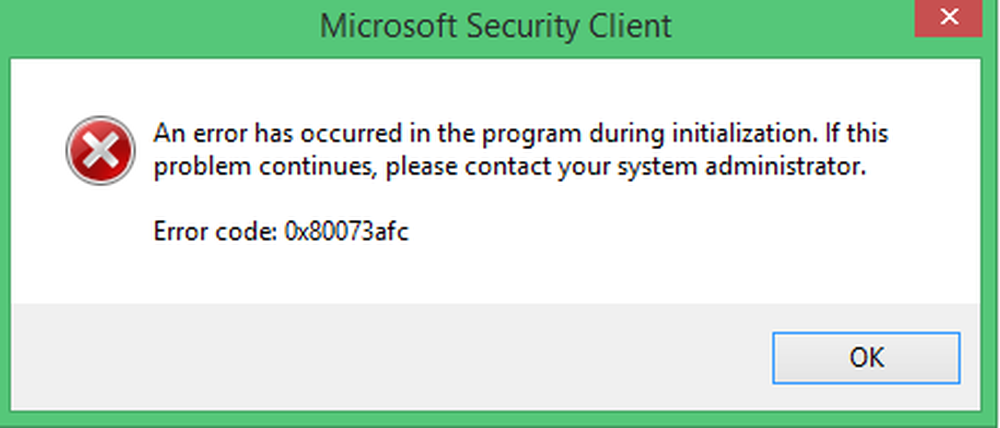
Dacă vezi Windows Defender aruncă un cod de eroare 0x80073afc când porniți computerul Windows sau când încercați să executați manual Windows Defender, cauza pentru aceasta ar putea fi deteriorate fișierele Windows Defender. Această eroare ar putea apărea, de asemenea, dacă software-ul de securitate terță parte interferează cu buna funcționare a acestui client de securitate Microsoft. Dacă vă confruntați cu această problemă, iată ce puteți face pentru a rezolva problema.
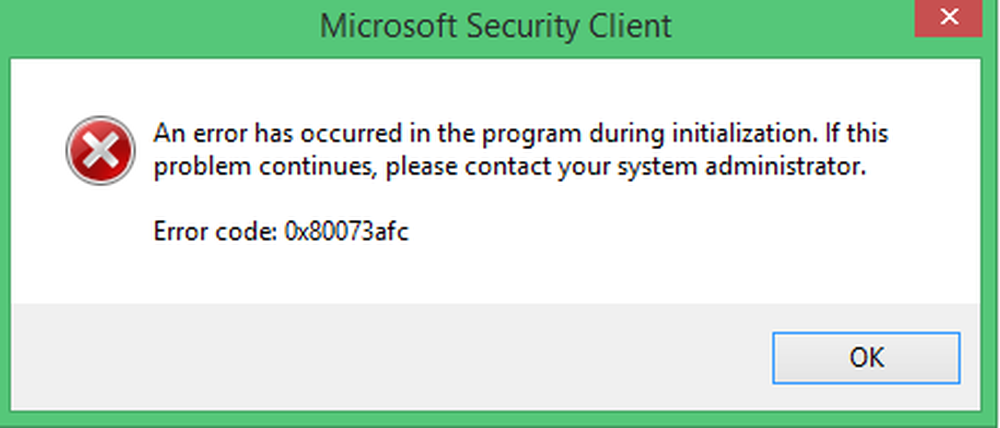
Windows Defender cod de eroare 0x80073afc
Dacă creați un punct de restaurare a sistemului, puteți încerca să anulați toate modificările de pe computer prin efectuarea unei operații de restaurare a sistemului. În cazul în care nu aveți obiceiul de a crea un punct de restaurare a sistemului; Vă sugerez să începeți să faceți acest lucru, deoarece este o caracteristică foarte puternică care vă va permite să vă reparați calculatorul într-o serie de scenarii.
Vom întreprinde următoarele remedii pentru eroarea 0x80073afc pentru Windows Defender-
- Verificați starea tuturor serviciilor legate de Windows Defender.
- Reînregistrați fișierele DLL în cauză.
- Utilizarea Editorului de registri.
- Verificând valorile de mediu.
- Folosind System Checker.
1] Verificați starea tuturor serviciilor legate de Windows Defender
Deschideți Managerul de servicii Windows.

Faceți clic dreapta pe următorul serviciu, una după alta și deschideți Proprietăți. Din meniul drop-down al Tipul de pornire, Selectați Manual - și asigurați-vă că sunt Alergare apăsând manual butonul start buton.
- Windows Defender Protecție avansată împotriva amenințărilor.
- Infrastructura avansată a rețelei Windows Defender.
- Serviciul Antivirus Windows Defender.
Faceți clic dreapta pe următorul serviciu și deschideți Proprietăți. Din meniul drop-down al Tipul de pornire, Selectați Automat - și asigurați-vă că este Alergare.
- Paravanul de protecție Windows Defender.
2] Reînregistrați fișierele DLL în cauză
Este posibil să trebuiască să reînregistrați pe computer unele fișiere DLL sau Dynamic Link Library. Deci, lansați CMD (Admin) și reînregistrați următoarele fișiere DLL executând aceste comenzi unul după altul:
regsvr32 atl.dll regsvr32 wuapi.dll regsvr32 softpub.dll regsvr32 mssip32.dll
Reporniți computerul pentru ca modificările să aibă efect.
3] Utilizarea Editorului de registri
Apăsați combinația buton WINKEY + R pentru a lansa utilitarul Run, introduceți regedit și apăsați Enter. Odată ce se deschide Editorul de registru, navigați la următoarea cheie-
Computer \ HKEY_LOCAL_MACHINE \ SOFTWARE \ Microsoft \ Windows NT \ CurrentVersion \ Opțiuni de executare a fișierelor imagine

Acum, verificați dacă găsiți unele DWORD-uri denumite MSASCui.exe, MpCmdRun.exe, MpUXSrv.exe, sau msconfig.exe. Dacă nu, treceți la următorul remediu. Dar dacă le vedeți, ștergeți toate aceste chei sau dosare.
Reporniți computerul pentru ca modificările să aibă efect.
4] Verificând valorile de mediu
Începeți prin tastare Vizualizați setările de sistem avansate în caseta de căutare Windows. Selectați rezultatul corespunzător.
Va apărea o nouă fereastră mini. Navigați la o filă numită Avansat. În partea de jos a ferestrei mini, faceți clic pe butonul numit Variabile de mediu…

Pentru numele variabilei % ProgramData% asigurați-vă că valoarea pentru acesta este setată la C: \ ProgramData.
Selectați O.K pentru a salva setările.
5] Folosind System File Checker
Faceți clic dreapta pe butonul Start și faceți clic pe Command Prompt (Admin), tastați următoarea comandă pentru a rula System File Checker și apoi apăsați Enter.
sfc / scannow
Reporniți sistemul după finalizarea scanării.
Sper că ceva vă ajută aici!



